Pregunta
Problema: Cómo formatear una unidad externa en Mac
Hola, me gustaría saber cómo formatear una unidad externa en Mac. Estoy un poco confundido porque hay varias opciones de formato de archivo. ¿Cuál debo usar?
Respuesta resuelta
Aprender a formatear una unidad externa en Mac es necesario por numerosas razones. Uno de ellos es que puede comprar una nueva unidad flash USB[1] que está preformateado para el sistema operativo Windows y no podrá usarlo en su Mac. Sin embargo, esta es una de las muchas razones por las que debe saber cómo formatear la unidad para los sistemas operativos Mac y Windows.
Afortunadamente, las computadoras Mac ya tienen una Utilidad de Discos incorporada[2] lo que facilita el formateo de unidades externas para diferentes tipos de formatos. Sin embargo, debe tener en cuenta que no todos los formatos están diseñados para funcionar en todos los sistemas operativos. Por lo tanto, es posible que su mac no admita algunos formatos de unidad desarrollados para otros sistemas operativos.

A continuación, se muestra un resumen rápido del formato que debe utilizar según sus preferencias:
- Sistema de archivos de Apple (APFS)[3] es un nuevo formato de archivo que solo pueden leer las Mac que ejecutan High Sierra. Del mismo modo, no podrá usar su unidad en Mac con sistemas operativos más antiguos y tampoco en computadoras con Windows o Linux;
- MacOS Extended (sensible a mayúsculas y minúsculas, con registro, cifrado) (HFS +) es una excelente opción para aquellos que desean proteger su disco externo en caso de pérdida o robo. Puede cifrar los datos almacenados en la unidad y ponerle una contraseña. Además, tenga en cuenta que este formato de archivo es legible para dispositivos con sistema operativo Windows. Sin embargo, no se pueden utilizar de otra manera;
- MS-DOS FAT (FAT32) es ideal para quienes comparten sus discos con usuarios de PC, ya que este formato es legible por los sistemas operativos Windows, Linux y Mac. Aunque, los archivos están limitados a 4 GB. Por lo tanto, las personas que necesitan más espacio pueden encontrarlo inútil;
- ExFAT permite a los usuarios compartir la unidad con usuarios de PC y ofrece más de 4 GB de espacio;
- El formato NTFS está diseñado solo para el sistema operativo Windows. Del mismo modo, las computadoras Mac pueden leer este formato de archivo sin la capacidad de escribir en él.
Cómo formatear una unidad en Mac
Para restaurar el máximo rendimiento de su computadora, debe comprar una versión con licencia de Lavadora Mac X9 Lavadora Mac X9 software de reparación.
Antes de continuar con las instrucciones, tenga en cuenta que para formatear la unidad es necesario borrar todo el contenido almacenado en ella. Por lo tanto, debe copiar los archivos de la unidad para evitar perder información valiosa.
Use la Utilidad de Discos para formatear una unidad externa en Mac
- Presiona Comando + Espacio y escribe Utilidad de Discos;
- Ábralo y verifique las unidades disponibles en el lado izquierdo de la ventana.
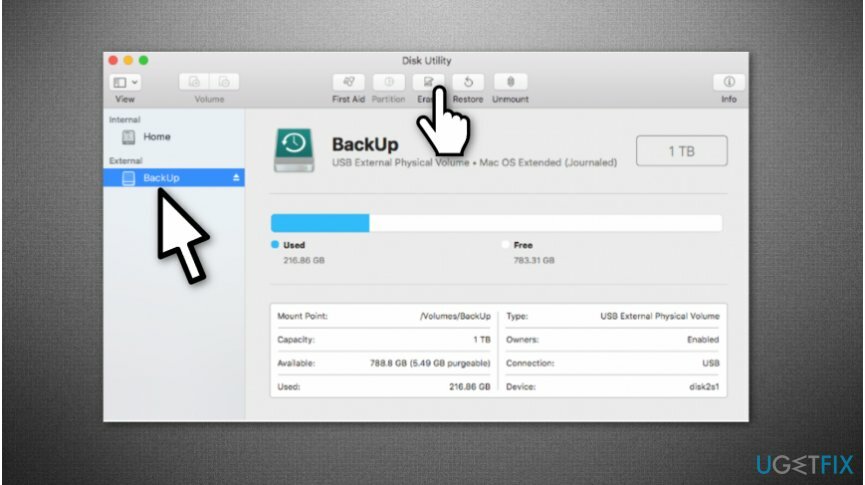
- Seleccione la unidad que necesita y haga clic en el botón Borrar.
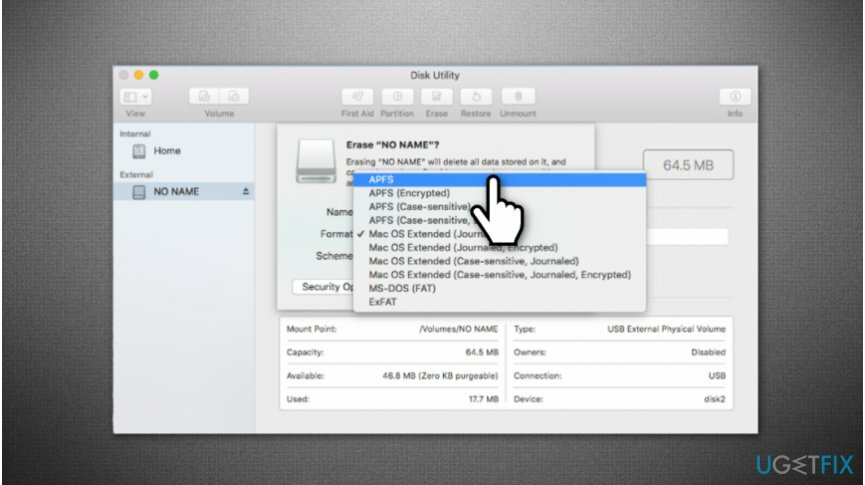
- La Utilidad de Discos seleccionará el formato de archivo automáticamente. Sin embargo, puede cambiarlo manualmente si sabe qué formato necesita. Para eso, diríjase arriba y consulte el resumen rápido de los tipos de formato de archivo;
- Ponle un nombre a tu unidad y continúa con las opciones de seguridad.
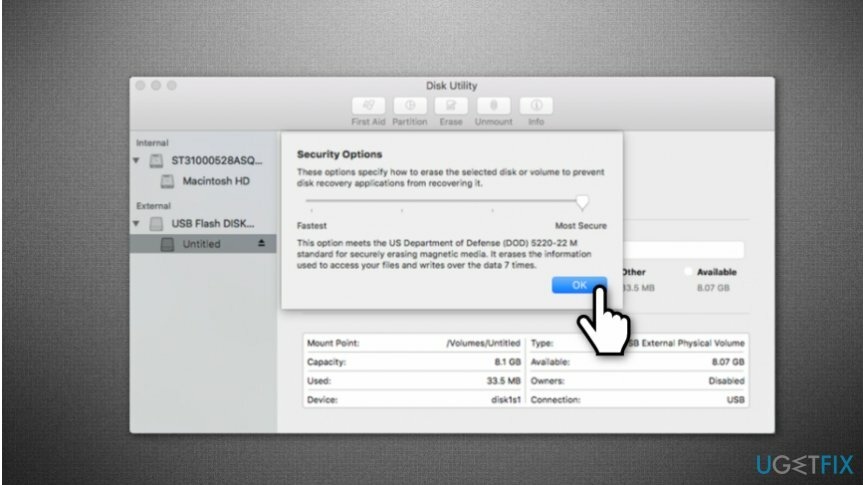
- Seleccione las opciones de la izquierda (más rápido) a la derecha (más seguro);
- Haga clic en Aceptar y espere hasta que la unidad esté lista para usarse.
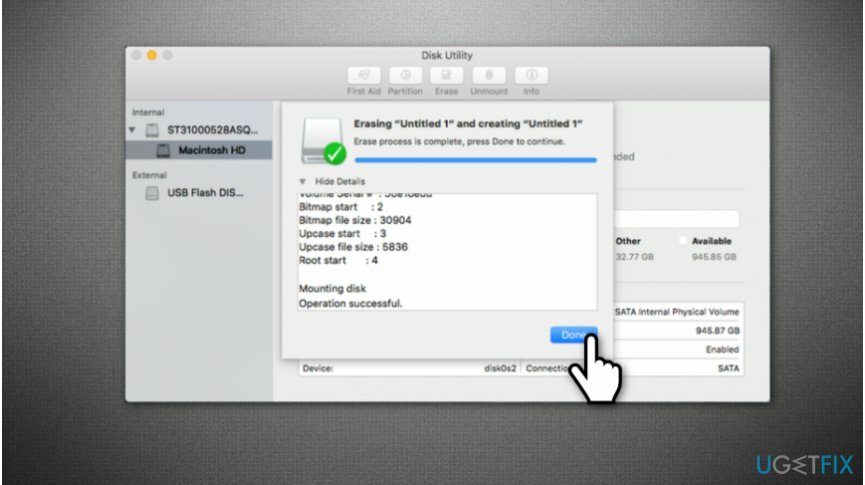
- Copie los archivos de nuevo a su disco.
Optimice su sistema y hágalo funcionar de manera más eficiente
¡Optimice su sistema ahora! Si no desea inspeccionar su computadora manualmente y tiene dificultades para tratar de encontrar problemas que la ralentizan, puede usar el software de optimización que se enumera a continuación. Todas estas soluciones han sido probadas por el equipo de ugetfix.com para asegurarse de que ayuden a mejorar el sistema. Para optimizar su computadora con un solo clic, seleccione una de estas herramientas:
Oferta
¡hazlo ahora!
Descargaroptimizador de computadoraFelicidad
Garantía
Si no está satisfecho y cree que no logró mejorar su computadora, ¡no dude en contactarnos! Por favor, danos todos los detalles relacionados con tu problema.
Este proceso de reparación patentado utiliza una base de datos de 25 millones de componentes que pueden reemplazar cualquier archivo dañado o faltante en la computadora del usuario.
Para reparar el sistema dañado, debe comprar la versión con licencia de la herramienta de eliminación de malware.

Evite que los sitios web, ISP y otras partes lo rastreen
Para permanecer completamente anónimo y evitar que el ISP y el gobierno de espionaje en ti, deberías emplear Acceso privado a Internet VPN. Le permitirá conectarse a Internet mientras es completamente anónimo al cifrar toda la información, evitar rastreadores, anuncios y contenido malicioso. Lo más importante es que detendrá las actividades de vigilancia ilegal que la NSA y otras instituciones gubernamentales están realizando a sus espaldas.
Recupera tus archivos perdidos rápidamente
Circunstancias imprevistas pueden ocurrir en cualquier momento mientras se usa la computadora: puede apagarse debido a un corte de energía, un La pantalla azul de la muerte (BSoD) puede ocurrir, o las actualizaciones aleatorias de Windows pueden aparecer en la máquina cuando se fue por algunos minutos. Como resultado, es posible que se pierdan sus tareas escolares, documentos importantes y otros datos. A recuperar archivos perdidos, puede usar Recuperación de datos Pro - busca copias de archivos que todavía están disponibles en su disco duro y los recupera rápidamente.